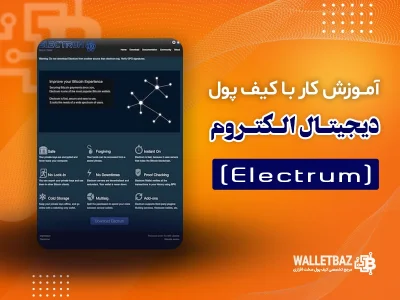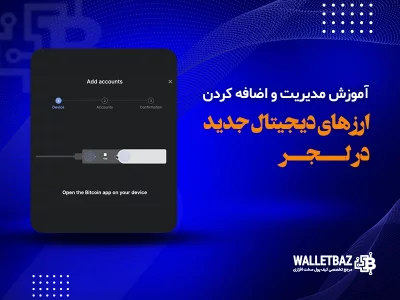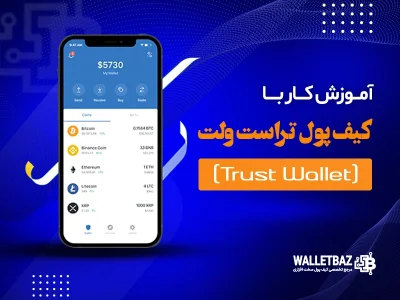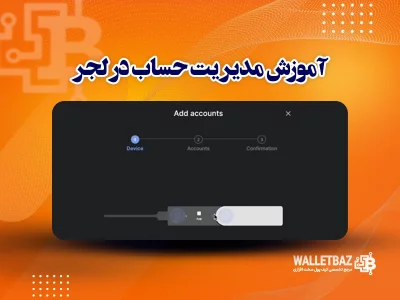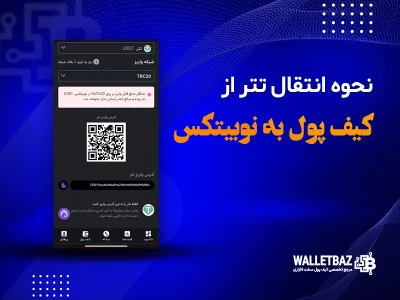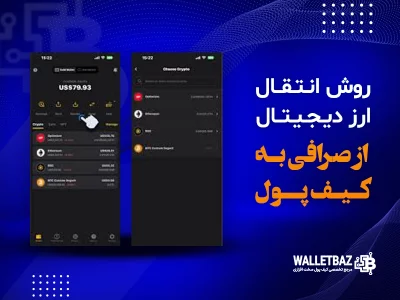آموزش کار با کیف پول اکسودوس (Exodus)
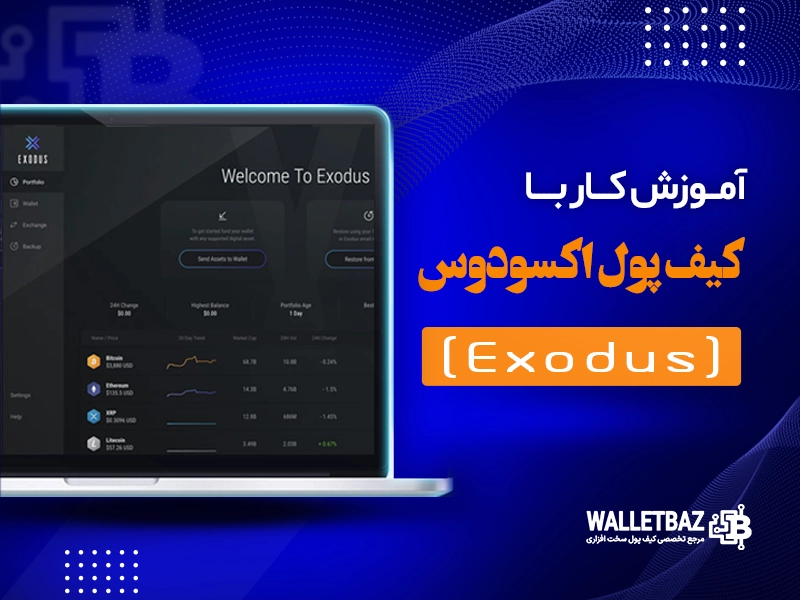
کیف پول Exodus یک کیف پول نرم افزاری برای ارزهای دیجیتال است که در سال ۲۰۱۵ توسط شرکت Exodus Movement, Inc. ساخته شده است. دیجیتال به این معنی است که میتواند روی کامپیوتر یا تلفن همراه نصب شود. در مورد Exodus، این کیف پول هم برای کامپیوتر (Mac + Windows + Linux) و هم برای تلفن همراه (iOS + Android) در دسترس است.
این کیف پول درواقع دارای سیستم مبادله داخلی است که برای تبدیل سریع ارزهای دیجیتال به یکدیگر استفاده میشود. اما شما نمیتوانید ارزهای فیات (یورو، دلار) را به آن ارسال کنید و یا در آن ارزهای دیجیتال را به ارزهای فیات تبدیل کنید.
با خواندن این مقاله شما میتوانید:
- ۱. برنامه را نصب کنید.
- ۲. ارز دیجیتال دریافت کنید.
- ۳. ارز دیجیتال ارسال کنید.
- ۴. برنامه را ایمن کنید.
- ۵. دو کیف پول Exodus متعلق به یک شخص را همگامسازی کنید.
در صفحه اصلی ولت باز میتوانید تازهترین مقالات آموزشی و تخصصی درباره کیف پولهای سرد را مطالعه کنید. در کنار آن، میتوانید در بخش محصولات، از میان کیف پولهای سخت افزاری اورجینال و معتبر گزینهای مناسب انتخاب کنید.
حالا بیایید ببینیم چگونه کیف پول Exodus را راهاندازی و از آن استفاده کنیم. ابتدا تصمیم بگیرید که میخواهید Exodus را روی کدام دستگاه (کامپیوتر یا تلفن همراه) نصب کنید.
نصب کیف پول Exodus
چه برای کامپیوتر یا گوشی هوشمند، ابتدا به صفحه دانلود Exodus بروید. به یاد داشته باشید، شما فقط به یک برنامه برای تمام ارزهای دیجیتال خود نیاز دارید.
نصب و راهاندازی Exodus روی کامپیوتر
۱. در سمت چپ صفحه دانلود، بخشی به نام "DESKTOP" را خواهید دید و در زیر آن یک لینک وجود دارد.
۲. روی لینک کلیک و پلتفرم خود را انتخاب کنید (Mac، Windows، Linux).
۳. پس از دانلود فایل، برنامه را مانند هر برنامه دیگری روی کامپیوتر خود نصب کنید.
۴. برنامه را باز کنید. نیازی به ایجاد حساب کاربری، وارد کردن نام کاربری یا رمز عبور نیست.
نصب و راهاندازی Exodus روی گوشی هوشمند
۱. با باز کردن صفحه دانلود Exodus، باید به بخش "MOBILE" هدایت شوید که دو لینک در آن موجود است.
۲. روی گزینهای که متناسب با گوشی هوشمند شما است کلیک کنید.
۳. پس از نصب برنامه، آن را باز کنید. نیازی به ایجاد حساب کاربری، تنظیم نام کاربری نیست.
دریافت ارزهای دیجیتال با کیف پول Exodus
دریافت ارز دیجیتال با Exodus برای کامپیوتر
۱. ابتدا روی تب "Wallet" در سمت چپ کلیک کنید.
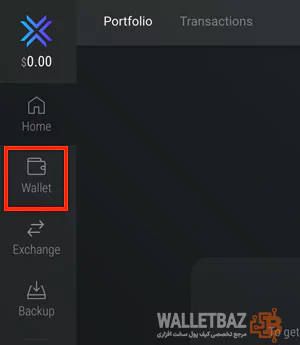
۲. از لیستی که ظاهر میشود، ارز دیجیتال مورد نظر خود را برای دریافت ارز انتخاب کنید و به این ترتیب آدرس آن را بیابید. به عنوان مثال، بیتکوین را انتخاب کنید. اگر ارز دیجیتال شما در لیست نیست، به پایین صفحه بروید. در این صورت دکمه "Add More" را خواهید دید. روی آن کلیک کنید و ارز دیجیتال مورد نظر خود را از صفحه جدید اضافه کنید.
۳. پس از اینکه ارز دیجیتال خود را پیدا کرده و روی آن کلیک کردید، مقدار ارزهای دیجیتال (به عنوان مثال بیتکوین) و ارزش معادل آن به دلار را مشاهده خواهید کرد، همچنین دکمههای "Send" و "Receive" در دسترس خواهند بود.
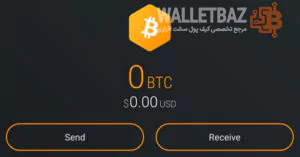
۴. روی دکمه "Receive" کلیک کنید. شما میتوانید آدرس (یا کلید عمومی) برای ارز دیجیتال مربوطه را مشاهده کنید. همچنین یک کد QR بزرگ وجود دارد که با اسکن آن میتوانید آدرس مربوط را به صورت خودکار وارد کنید. اگر میخواهید این ارز دیجیتال (مثلاً بیتکوین) را دریافت کنید، باید این آدرس را به فردی که قرار است ارز دیجیتال را برای شما ارسال کند بدهید.

۵. حالا باید این آدرس را کپی کرده و برای فرستنده ارز ارسال کنید. روی آدرس خود کلیک کنید تا به طور خودکار کپی شود. این کار از استفاده از کلیدهای Ctrl + V روی کیبورد جلوگیری میکند. آدرس را به سادگی در جایی که نیاز دارید Paste کنید.
دریافت ارز دیجیتال با Exodus برای گوشی هوشمند
۱. به طور پیشفرض باید روی اولین تب ("Wallet") با آیکونی به شکل کیف پول باشید. اگر نیستید، به آن قسمت بروید.
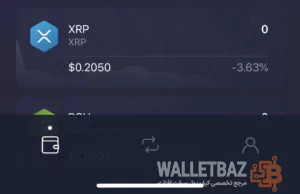
۲. از لیستی که ظاهر میشود، ارز دیجیتال مورد نظر خود را برای دریافت انتخاب کنید و به این ترتیب آدرس آن را بیابید. به عنوان مثال، بیتکوین را انتخاب کنید. اگر ارز دیجیتال شما در لیست نیست، به پایین صفحه بروید. در این صورت دکمه "+ Add More" را خواهید دید. روی آن کلیک کنید و ارز دیجیتال مورد نظر خود را از صفحه جدید اضافه کنید.
۳. پس از اینکه ارز دیجیتال خود را پیدا کردید، روی آن ضربه بزنید تا باز شود؛ سپس قیمت فعلی آن، مقدار موجود و ارزش معادل آن به دلار را مشاهده خواهید کرد.
۴. در سمت راست، یک آیکون با فلش به پایین خواهید دید. این لینک برای دریافت این ارز دیجیتال است. روی آن ضربه بزنید.
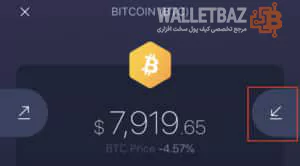
۵. شما آدرس (یا کلید عمومی) برای ارز دیجیتال مربوطه را میتوانید مشاهده کنید. برای دریافت این ارز باید این آدرس را به فردی که قرار است ارز دیجیتال را ارسال کند، بدهید.
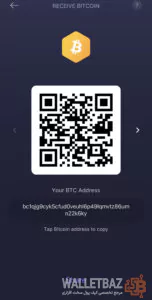
۶. روی آدرس خود ضربه بزنید تا به طور خودکار کپی شود.
۷. آدرس را در جایی که نیاز دارید، Paste کنید.
۸. این عملیات را برای همه رمزارزها یکسان است.
ارسال ارزهای دیجیتال با کیف پول Exodus
ارسال ارز دیجیتال با Exodus برای کامپیوتر
۱. روی تب "Wallet" در سمت چپ کلیک کنید.
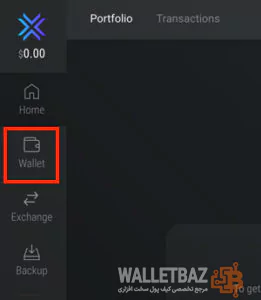
۲. از لیست، ارز دیجیتال مورد نظر خود را برای ارسال انتخاب کنید. اگر ارز دیجیتال شما در لیست نیست، به پایین صفحه بروید. دکمه "+ Add More" را خواهید دید. روی آن کلیک و ارز دیجیتال مورد نظر خود را اضافه کنید.
۳. پس از پیدا کردن ارز دیجیتال خود و کلیک روی آن، مقدار رمزارز موجود و ارزش معادل آن به دلار، همراه با دکمههای "Send" و "Receive" نمایش داده خواهد شد.
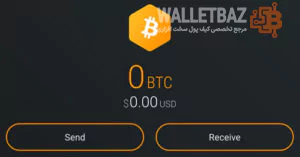
۴. روی دکمه "Send" کلیک کنید.
۵. در قسمت بالایی، آدرس مقصد را وارد کنید.
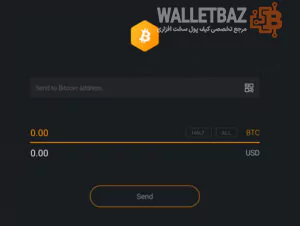
۶. مقدار مورد نظر برای ارسال را وارد کنید.
۷. روی "Send" کلیک کنید. کار تمام است، پرداخت انجام شد.
ارسال ارز دیجیتال با Exodus برای گوشی هوشمند
۱. به اولین تب ("Wallet") با آیکون کیف پول بروید. این تب به طور پیشفرض انتخاب شده است. اگر اینطور نیست، وارد آن شوید.
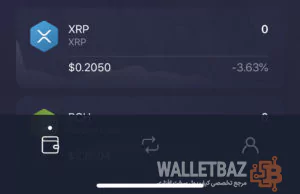
۲. از لیست نمایش داده شده، ارز دیجیتال مورد نظر خود را برای ارسال انتخاب کنید. اگر ارز دیجیتال شما در لیست نیست، به پایین صفحه بروید. دکمه "+ Add More" را خواهید دید. روی آن کلیک کنید و ارز دیجیتال مورد نظر خود را اضافه کنید.
۳. پس از پیدا کردن ارز دیجیتال مورد نظر، روی آن ضربه بزنید تا باز شود. سپس قیمت فعلی، مقدار موجود و ارزش معادل آن به دلار را مشاهده خواهید کرد.
۴. در سمت چپ یک آیکون با فلش رو به بالا خواهید دید. این لینک برای ارسال ارز دیجیتال است. روی آن ضربه بزنید.
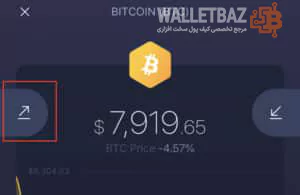
۵. در جایگاه مشخصشده مقدار مورد نظر برای ارسال را وارد کنید. پس از وارد کردن مقدار، برای تایید روی "Done" ضربه بزنید.
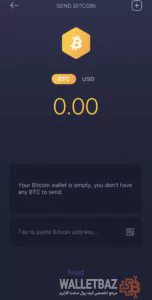
۶. در قسمت پایین، آدرس مقصد را وارد کنید.
۷. روی "Next" ضربه بزنید. یک صفحه تأیید نمایش داده خواهد شد. برای تأیید ارسال وجوه، انگشت خود را از سمت چپ به راست در پایین صفحه بکشید. کار تمام است، پرداخت انجام شد.
ایمنسازی کیف پول Exodus
ایمنسازی کیف پول با Exodus برای کامپیوتر
۱. برنامه را باز و تب "Backup" را در سمت چپ انتخاب کنید.
۲. بلافاصله برنامه از شما میخواهد که یک پسورد تنظیم کنید. برای امنیت بیشتر، پسوردی انتخاب کنید که شامل اعداد، حروف و علائم خاص باشد. سپس روی "NEXT" کلیک کنید.
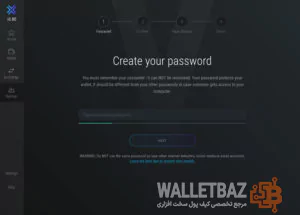
۳. پسورد خود را تکرار کنید. سپس روی "NEXT" کلیک کنید.
۴. شما ۱۲ جای خالی خواهید دید. ماوس خود را روی هر یک از آنها حرکت دهید تا هر کلمه از کلید خصوصی شما نمایش داده شود. این کلمات را همراه با شماره هر کلمه در جایی یادداشت کنید؛ سپس روی "NEXT" کلیک کنید.
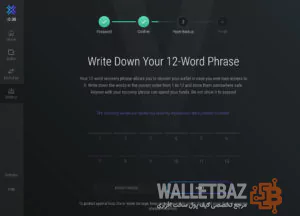
۵. برای اطمینان از انجام درست کار در مرحله قبلی، نرمافزار از شما میخواهد که یکی از کلمات نمایش داده شده را که بخشی از عبارت بازیابی شماست، انتخاب کنید. آن را انتخاب کرده و روی "FINISH" کلیک کنید.
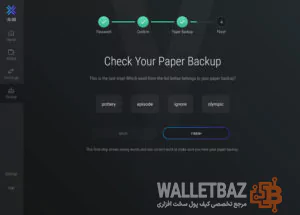
ایمنسازی کیف پول با Exodus برای گوشی هوشمند
۱. برای ایجاد یک پسورد، به تب سوم ("Profile") در پایین صفحه بروید سپس Security → Secure with a Passcode را انتخاب کنید.
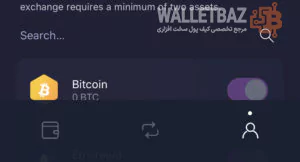
۲. یک پسورد ۶ رقمی انتخاب کرده و آن را دوباره وارد کنید.
۳. حالا برای بازیابی ۱۲ کلمه کلید خصوصی خود، دوباره به تب سوم ("Profile") در پایین صفحه بروید سپس Security → Recovery Phrase → View recovery phrase را انتخاب کنید.
۴. انگشت خود را روی "Press and Hold to Reveal" نگه دارید تا ۱۲ کلمه مخفی شما نمایش داده شود. این کلمات را در جایی خارج از دید و البته به صورت محرمانه یادداشت کنید. این کلمات را همراه با شمارههای آنها (۱ تا ۱۲) یادداشت کنید زیرا ترتیب کلمات مهم است.
همگامسازی کیف پول Exodus روی چندین دستگاه
حالا که شما رمز عبور خود را تنظیم کردید و یک اپلیکیشن (کامپیوتر یا گوشی هوشمند) دارید، ممکن است بخواهید Exodus را روی دستگاه دوم نصب کنید.
اگر فقط فرآیند توضیح داده شده در بالا را دنبال کنید، شما یک کیف پول Exodus دوم خواهید داشت و آدرسهای هر ارز دیجیتال شما کاملاً متفاوت خواهد بود. بنابراین حسابهای ارز دیجیتال شما هم کاملاً از هم جدا خواهند بود. اگر میخواهید کیف پولهای یکسانی داشته باشید، یعنی بتوانید از هر کیف پولی به طور متناوب استفاده کنید، به عبارت بازیابی خود نیاز دارید.
نصب و همگامسازی کیف پول Exodus دوم روی کامپیوتر
۱. مانند قبل، برنامه مورد نیاز را از این لینک دانلود و نصب کنید.
۲. هنگام راهاندازی برنامه، در تب اصلی ("Home") دکمه "Restore from backup" را خواهید دید. روی آن کلیک کنید.
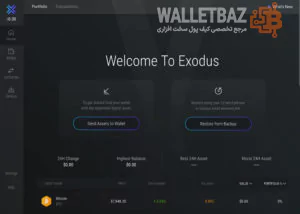
۳. برنامه از شما میپرسد که آیا میخواهید اپلیکیشن را دوباره راهاندازی کنید. پاسخ شما باید بله باشد، و از شما خواسته میشود تا ۱۲ کلمه مخفی خود را وارد کنید.
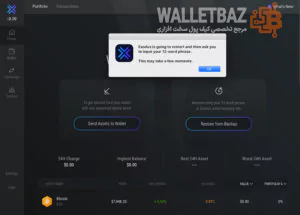
۴. آنها را وارد کرده و همه چیز را تأیید کنید. پس از چند لحظه، اپلیکیشنها همگامسازی میشوند.
نصب و همگامسازی کیف پول Exodus دوم روی گوشی هوشمند
۱. مانند قبل، برنامه مورد نیاز را دانلود و نصب کنید.
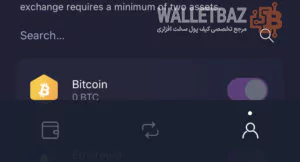
۲. هنگام راهاندازی برنامه، پیام "I already have a wallet" یا "Create new wallet" را خواهید دید. گزینه "I already have a wallet" را انتخاب کنید. اگر این گزینه نمایش داده نشد، به تب سوم ("Profile") در پایین صفحه بروید سپس Settings → Restore wallet را انتخاب کنید.
۳. برای سادگی، گزینه "Restore from Backup" را انتخاب کرده و 12 کلمه مخفی خود را وارد کنید.
۴. پس از چند لحظه، اپلیکیشنها همگامسازی میشوند.
نکات و هشدارهای نهایی با کیف پول Exodus
- از آدرس هر رمزارز فقط برای همان ارز استفاده کنید؛به عنوان مثال، بیتکوین را به آدرس لایتکوین ارسال نکنید، زیرا وجوه به طور دائم از دست خواهند رفت.
- مراقب انواع مختلف "بیتکوین" باشید. بیتکوین "عادی" (واقعی، منحصر به فرد)، بیتکوین کش، بیتکوین گلد و غیره وجود دارند. آدرس یا کیف پول اشتباه را انتخاب نکنید!
- همیشه آدرس کیف پولها را کپی و پیست کنید تا مطمئن شوید که اشتباهی نکردهاید. همچنین مطمئن شوید که اولین یا آخرین کاراکتر را جا ننداختهاید.
- اگر عبارت بازیابی خود را گم کنید، وجوه شما ممکن است برای همیشه از دست برود.
- تیم توسعه Exodus هر دو هفته یکبار نرمافزار را به روز میکند. بنابراین، شما به طور منظم از شما خواسته میشود که نرمافزار را به روز کنید (به شدت توصیه میشود).
سخن پایانی
در پایان، ساخت و استفاده از کیف پول Exodus یک گام ساده و امن برای ورود به دنیای ارزهای دیجیتال است. با رعایت نکات امنیتی و همگامسازی درست کیف پولها، میتوانید تجربهای راحت و بدون نگرانی از گم شدن داراییهای خود داشته باشید. Exodus با رابط کاربری ساده و ویژگیهای کاربردیاش، گزینهای عالی برای مبتدیان و کاربران حرفهای در دنیای رمزارزهاست. مهمتر از همه، همیشه بهروز بودن نرمافزار و توجه به جزئیات امنیتی میتواند شما را از مشکلات احتمالی محافظت کند. حالا که با گامهای مختلف ساخت و مدیریت کیف پول Exodus آشنا شدید، از این فرصت استفاده کنید و به دنیای ارزهای دیجیتال وارد شوید.
سوالات متداول
۱. چگونه کیف پول Exodus را روی کامپیوتر یا موبایل نصب کنم؟
برای نصب روی کامپیوتر: به صفحه دانلود Exodus بروید، بخش "DESKTOP" را انتخاب کنید، پلتفرم (Mac، Windows یا Linux) را برگزینید، فایل را دانلود و نصب کنید. برنامه را باز کنید؛ نیازی به حساب کاربری نیست. برای موبایل: بخش "MOBILE" را انتخاب کنید، لینک مناسب (iOS یا Android) را بزنید، نصب کنید و باز کنید؛ بدون نیاز به ثبتنام.
۲. چطور ارز دیجیتال با کیف پول Exodus دریافت کنم؟
روی تب "Wallet" بروید، ارز مورد نظر (مثل بیتکوین) را انتخاب کنید (اگر نیست، با "Add More" اضافه کنید). روی "Receive" کلیک یا ضربه بزنید تا آدرس و کد QR نمایش داده شود. آدرس را کپی کنید و به فرستنده بدهید. این فرآیند برای کامپیوتر و موبایل مشابه است.
۳. چگونه ارز دیجیتال با Exodus ارسال کنم؟
روی تب "Wallet" بروید، ارز را انتخاب کنید. روی "Send" کلیک یا ضربه بزنید، آدرس مقصد و مقدار را وارد کنید، سپس تأیید کنید (روی کامپیوتر با کلیک "Send"، روی موبایل با کشیدن انگشت). مطمئن شوید آدرس درست است تا وجوه از دست نرود.
۴. چطور کیف پول Exodus را ایمن کنم؟
روی کامپیوتر: به تب "Backup" بروید، پسورد قوی تنظیم کنید، سپس ۱۲ کلمه عبارت بازیابی را یادداشت کنید و تأیید نمایید. روی موبایل: به تب "Profile" > "Security" بروید، پسورد ۶ رقمی تنظیم کنید، سپس عبارت بازیابی را مشاهده و یادداشت کنید. این کلمات را محرمانه نگه دارید، زیرا برای بازیابی ضروری هستند.
۵. اگر عبارت بازیابی ۱۲ کلمهای را گم کنم، چه کنم؟
اگر عبارت بازیابی را گم کنید، دسترسی به وجوه ممکن است برای همیشه از دست برود، زیرا این کلمات تنها راه بازیابی کیف پول هستند. همیشه آنها را در جایی امن و خارج از دستگاه (مانند کاغذ) نگه دارید و هرگز با دیگران به اشتراک نگذارید. اگر گم شده، هیچ راهی برای بازیابی توسط تیم Exodus وجود ندارد.